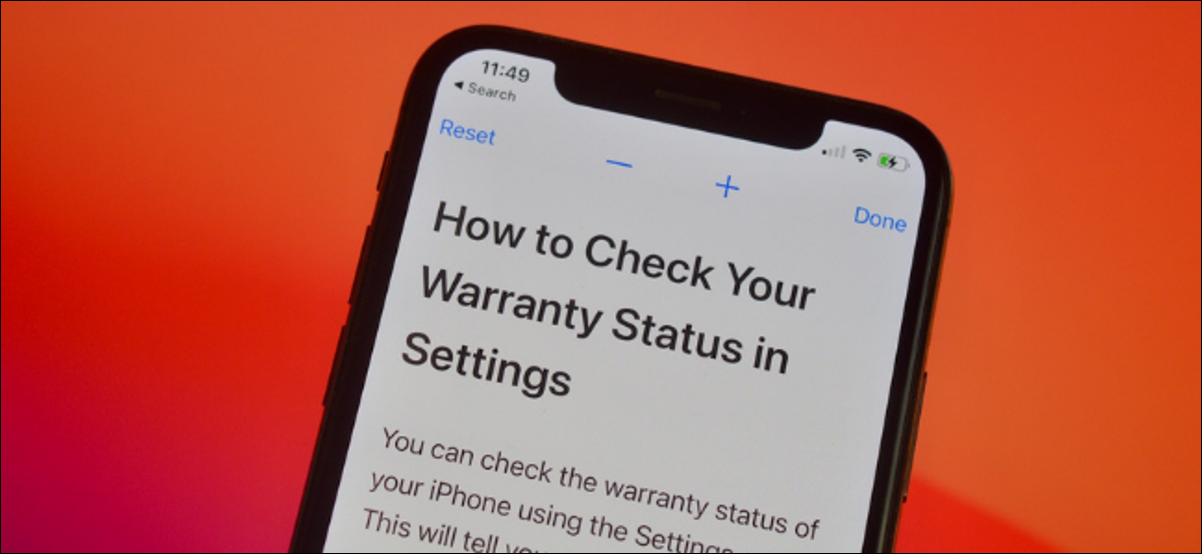
Algunos sitios web hacen que el texto en pantalla sea realmente difícil de leer. Afortunadamente, el navegador web Google Chrome en el iPhone y el iPad tiene una función de zoom específica para el texto.
Con la función Zoom texto, puede aumentar o disminuir el tamaño de texto predeterminado en cualquier sitio. Además, Chrome recuerda su preferencia y mostrará el tamaño de texto designado en el futuro (no es necesario jugar con él cada vez).
Para comenzar, abra la aplicación » Chrome » en su iPhone o iPad. A continuación, visite la página web en la que desea aumentar el tamaño del texto (también puede transferir una pestaña activa desde otro dispositivo ).
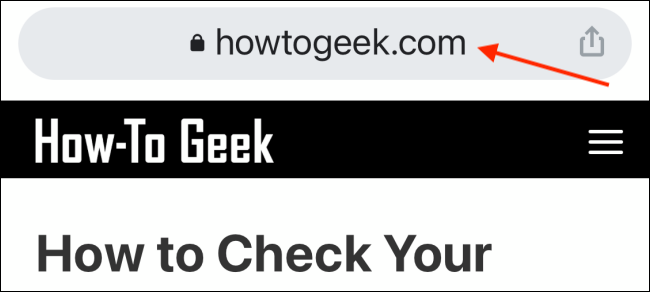
En la barra de herramientas inferior, toque el botón de menú de tres puntos.
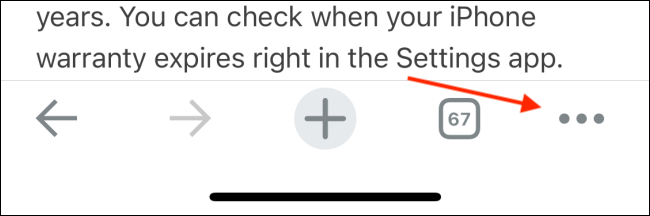
Elija la opción «Zoom texto».
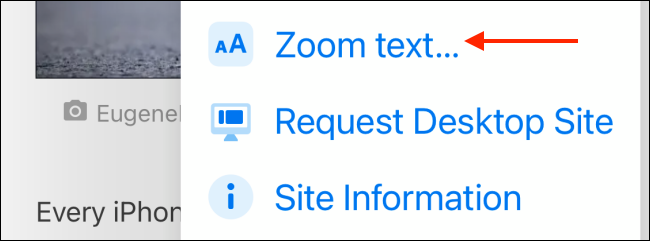
Ahora verá una nueva barra de herramientas en la parte superior de su pantalla. Toque el botón «+» para aumentar el tamaño del texto. El botón «-» reducirá el tamaño del texto. Puede seleccionar el botón «Restablecer» para volver al tamaño de texto predeterminado. Una vez que haya terminado de personalizar, toque el botón «Listo».
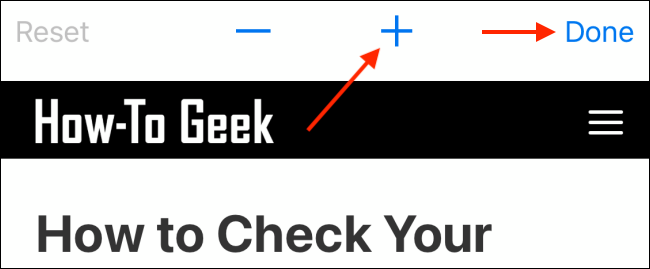
A continuación, se puede ver una comparación entre el tamaño de texto predeterminado y el texto ampliado en Chrome.
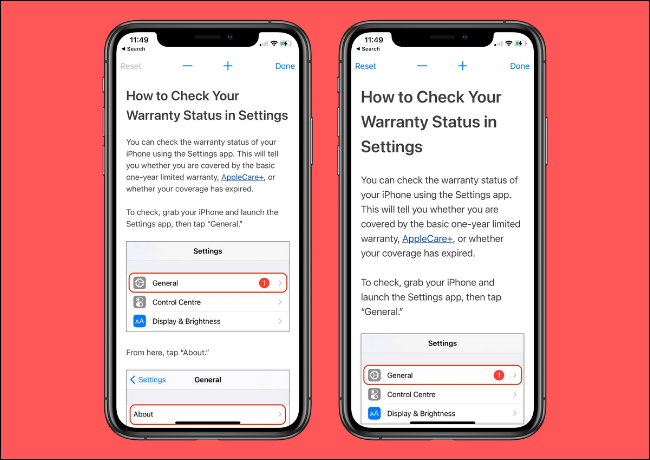
Algunas de las mejores funciones de Chrome para iPhone están ocultas detrás de los gestos, desde cerrar pestañas hasta cambiar entre ellas. Aquí están los 10 gestos ocultos en Chrome para iPhone que debe conocer.


